Crear unha enquisa multilingüe
Unha enquisa creada en Dynamics 365 Customer Voice pódese traducir a varios idiomas. Despois de configurar as traducións para a enquisa, os enquisados poden realizar a enquisa no idioma que elixan. Isto axuda a aumentar a súa base de clientes, ao presentar a enquisa no idioma preferido do enquisado. Unha enquisa con traducións en varios idiomas coñécese como enquisa multilingüe.
Para crear unha enquisa multilingüe, primeiro debe engadir os idiomas e despois engadir as traducións para cada idioma engadido.
Cando crea unha enquisa multilingüe, pode deixar aos enquisados elixir o seu idioma preferido desde o selector de idioma no canto superior dereito da enquisa. Como alternativa, pode impedirlles que cambien o idioma da enquisa. Máis información: Prohibe aos entrevistados cambiar o idioma da enquisa
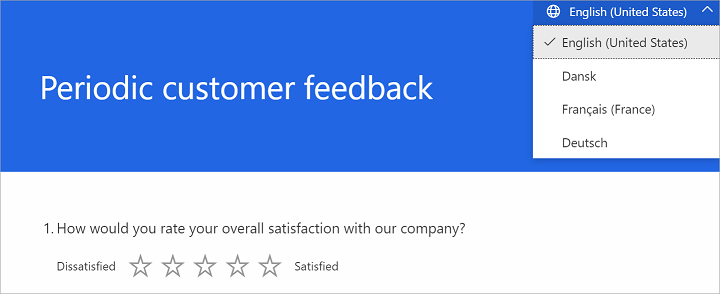
Para crear unha enquisa multilingüe, primeiro debe engadir un idioma (adicional ou personalizado) e despois engadir traducións para as cadeas correspondentes da enquisa.
Nota
Dynamics 365 Customer Voice admite 44 idiomas listos para usar. Tamén pode engadir idiomas personalizados se o precisa.
Tipos de idiomas dispoñibles en Dynamics 365 Customer Voice
Idioma raíz
A idioma raíz é a lingua na que se creou orixinalmente a enquisa. Por exemplo, se está a usar Dynamics 365 Customer Voice en francés e está creando todas as enquisas en francés, ese é o seu idioma raíz; en definitiva, o idioma que ve no deseñador. O idioma raíz establécese automaticamente como idioma predeterminado para o enquisado, pero pode cambialo seleccionando un idioma predeterminado diferente da lista de idiomas admitidos en Dynamics 365. Para obter máis información, vai a Cambiar o idioma predeterminado máis adiante neste tema.
Nota
Non se pode cambiar o idioma raíz dunha enquisa. Por exemplo, supoñamos que usou Dynamics 365 Customer Voice en alemán e creou a enquisa en alemán. A seguir, decide usar Dynamics 365 Customer Voice en inglés. Aínda que todas as outras partes da aplicación se amosarán en inglés, o texto da enquisa orixinal continuará amosándose en alemán. Non pode eliminar o idioma raíz da enquisa a menos que elimine explicitamente a enquisa.
Idiomas adicionais
Unha enquisa pódese presentar nun dos seguintes tipos de idiomas, ademais do idioma raíz:
Idiomas listos para usar: selecciona estes idiomas da lista de idiomas admitidos en Dynamics 365. Pode engadilos, editalos e eliminalos usando a interface de Dynamics 365 Customer Voice. As cadeas do sistema tradúcense automaticamente.
Idiomas personalizados: estes idiomas non están incluídos na lista de idiomas compatibles con Dynamics 365. Pode engadir, editar e eliminar un idioma personalizado usando a interface de Dynamics 365 Customer Voice. Defina o nome para mostrar e o código dun idioma personalizado. As cadeas do sistema non se traducirán automaticamente e serán visibles no idioma predeterminado da enquisa.
Idioma de reserva
O idioma alternativo é un idioma no que se reproduce unha enquisa se a tradución non está dispoñible. A transición do idioma de reserva é xestionada internamente polo sistema e a páxina de resposta preséntase automaticamente no idioma de reserva dispoñible.
Por exemplo, o idioma do explorador web do enquisado está definido en español de México (es-MX). Non obstante, engadiu traducións en español internacional. Neste caso, a enquisa cárgase automaticamente en español internacional (que é o idioma de reserva para o español de México).
Engadir idiomas adicionais
Despois de completar a configuración da enquisa na súa lingua raíz, podes engadirlle outros idiomas desde o panel Idiomas . Despois de engadir os idiomas, pode engadir traducións en masa para todos os idiomas ou para cada idioma individual. As cadeas do sistema tradúcense automaticamente para os idiomas listos para usar. No caso dos idiomas personalizados, as cadeas do sistema non se traducen automaticamente e serán visibles no idioma predeterminado da enquisa.
Paso 1: Engadir idiomas adicionais
Abra a enquisa.
Na pestana Deseño , seleccione Personalización no lado dereito da páxina e, a continuación, seleccione Idiomas.
O panel Idiomas móstrase co idioma raíz seleccionado e definido como idioma predeterminado para a enquisa.
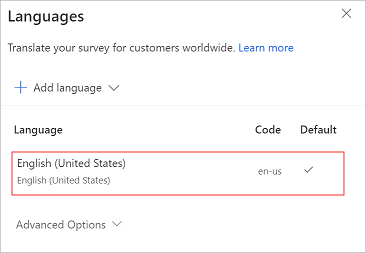
No panel Idiomas , seleccione Engadir idioma.
Na lista de idiomas, busque e seleccione os idiomas listos para usar que desexe. Tamén pode buscar un idioma e seleccionalo.
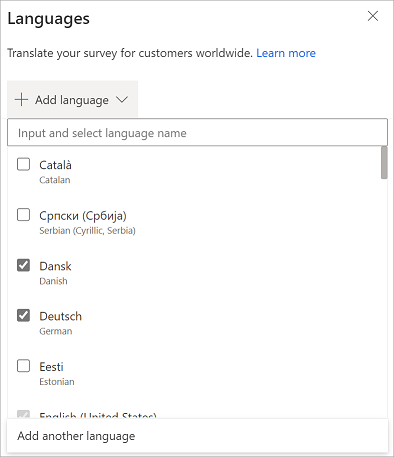
Nota
Pode seleccionar varios idiomas seleccionando as caixas de verificación situadas ao lado de cada idioma.
Para engadir un idioma personalizado, no panel Idiomas , seleccione Engadir idioma e, a continuación, seleccione Engadir outro idioma.
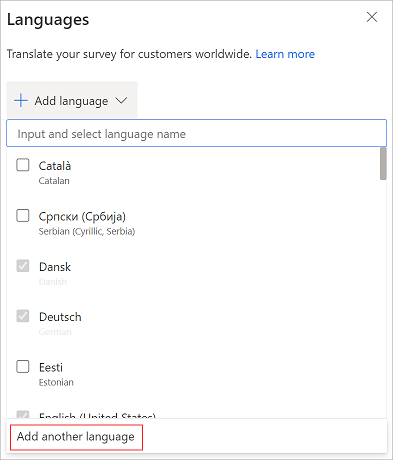
No campo Introduce o nome do idioma , introduce o nome do idioma personalizado que queres engadir.
No campo Introduza o código , introduza o código do idioma personalizado.
Digamos que queres engadir o español (México) na túa enquisa. Buscaches na lista de idiomas e só atopaches español (España, clasificación internacional). Neste caso, debes engadir manualmente español (México) á lista de idiomas. Definirás o nome para mostrar como español (México) e o código do idioma como es-MX.
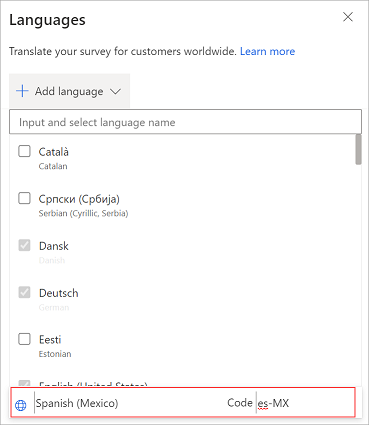
Seleccione en calquera lugar do panel Idiomas para gardar os cambios.
Repita os pasos do 5 ao 8 para engadir máis idiomas personalizados.
Os idiomas engadidos móstranse no panel xunto cos seus códigos de idioma. Podes usar estes códigos na variable locale se envías invitacións de enquisas personalizadas.

Nota
- O código de idioma que introduce valídase en relación coa lista existente. Non pode ter dous idiomas definidos co mesmo código de idioma para a enquisa.
- Pode engadir ata 86 idiomas por enquisa.
Paso 2: Engadir traducións
Despois de engadir os idiomas listos para usar e os idiomas personalizados, pode escoller entre dúas opcións para engadir traducións:
- Traducir idiomas individuais desde a interface de Dynamics 365 Customer Voice
- Traducir todos os idiomas en masa usando o ficheiro de Excel
Opción 1: Traducir idiomas individuais
No panel Idiomas , seleccione o idioma para o que desexa engadir traducións.
Alternativamente, tamén pode pasar o rato sobre un idioma, seleccionar Máis opcións (...) e, a continuación, seleccionar Engadir tradución.
Seleccione o elemento da enquisa e logo escriba o texto traducido. Repita este paso para todos os elementos da enquisa.
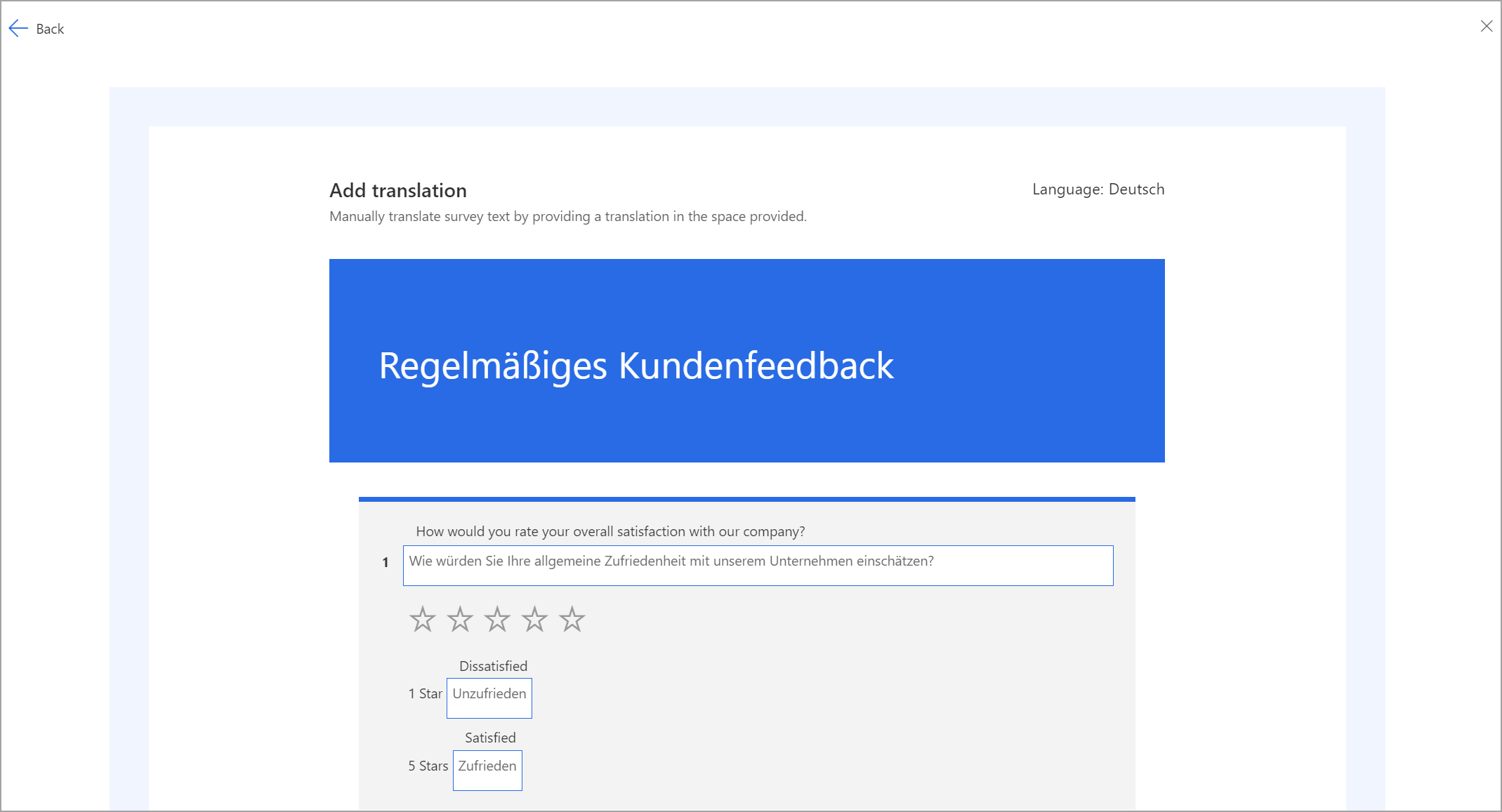
Despois de engadir o texto traducido para todos os elementos da enquisa, selecciona Atrás na esquina superior esquerda da páxina para volver ao Panel de idiomas .
Repita os pasos 1 a 3 para engadir traducións para outros idiomas.
Opción 2: Traducir todos os idiomas en masa
No panel Idiomas , expanda Opcións avanzadas e, a continuación, seleccione Descargar modelo para descargar un ficheiro de Excel que conteña cadeas no idioma principal e columnas para cada un dos idiomas seleccionados. Por exemplo, da para o danés, de para o alemán, fr-FR para francés (Francia) e es-MX para español (México).
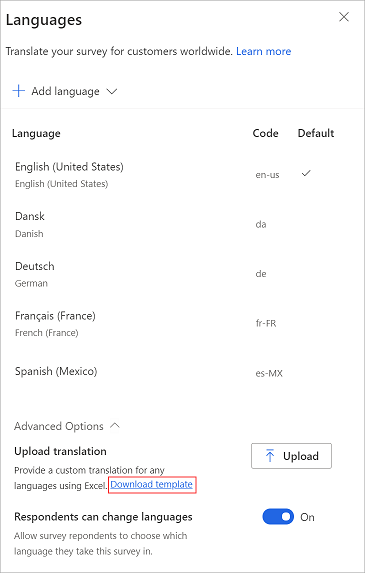
Abra o ficheiro Excel e engada traducións para cada idioma na súa respectiva columna.
Despois de engadir traducións para todos os idiomas no ficheiro de Excel, vai ao panel Idiomas , expande Opcións avanzadas e a continuación, seleccione Cargar.
Navegue ata e seleccione o ficheiro Excel no que engadiu traducións.
Nota
- A primeira columna do ficheiro Excel contén cadeas na lingua principal e non se pode editar.
- Debe asegurarse de que se proporciona unha tradución para cada cadea no ficheiro Excel.
- Recomendámoslle que descargue o último ficheiro de Excel cada vez que engada ou edite traducións. Isto garante que as últimas cadeas e idiomas estean dispoñibles.
- Recomendamos que non faga unha copia do ficheiro de Excel e lle engada cadeas ou que cambie a extensión do nome do ficheiro. Estas accións poden provocar un fallo de carga.
Paso 3. Comprobar traducións
Despois de cargar o ficheiro de Excel ou engadir as súas propias traducións, pode previsualizar a enquisa para ver se todo funciona segundo o esperado. Seleccione o idioma no selector de idiomas situado no canto superior dereito da enquisa.
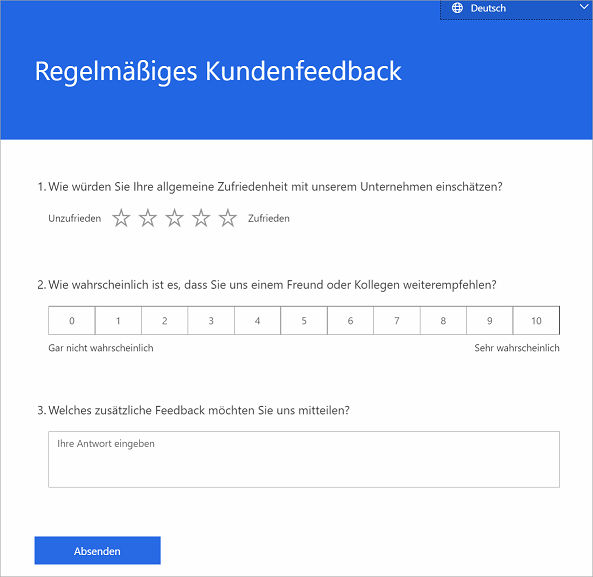
Impedir aos enquisados o cambio do idioma da enquisa
Se creou unha enquisa multilingüe, pode decidir se os enquisados poden seleccionar o idioma que prefiran (que é a configuración predeterminada) ou ver a enquisa no idioma seleccionado para eles a través da configuración de idioma do explorador ou da variable de configuración rexional.
Para restrinxir que os entrevistados cambien o idioma da enquisa
Abra a enquisa.
Na pestana Deseño , seleccione Personalización no lado dereito da páxina e, a continuación, seleccione Idiomas.
No panel Idiomas , expanda Opcións avanzadas e, a continuación, desactive os Enquisados pode cambiar de idioma alternar.
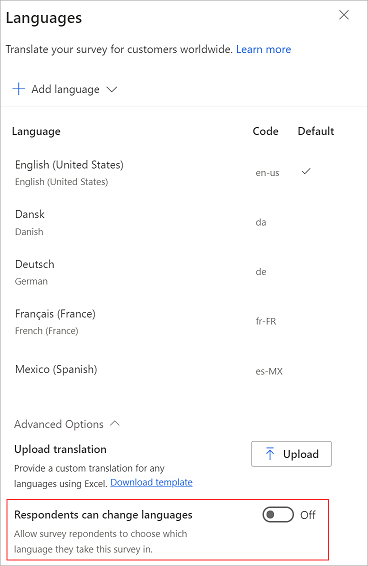
Nota
Cando esta configuración está desactivada, un enquisado só pode ver un idioma e non o pode cambiar.
Modificar o idioma predefinido
O idioma predeterminado é o idioma no que se carga a enquisa se non se pasa ningunha variable de configuración rexional explícita ou se o enquisado está a usar o seu explorador web nun idioma para o que non engadiu ningunha tradución.
Supoñamos que usa a aplicación de Dynamics 365 Customer Voice en inglés. Cando crea unha enquisa, o inglés defínese como idioma predeterminado para a enquisa. Non obstante, a maioría dos enquisados son de Francia, polo que quere cambiar o idioma predeterminado do inglés ao francés.
Nota
A enquisa cargarase no idioma predeterminado só como último recurso, no caso de que o entrevistado utilice un idioma do navegador diferente dos idiomas dispoñibles e non se pasou ningunha variable de configuración local explícita a través do URL.
Podes cambiar o idioma predeterminado da túa enquisa desde o panel Idiomas . Teña en conta que só pode cambiar o idioma predeterminado cando se engadan varios idiomas á enquisa.
Para cambiar o idioma predeterminado dunha enquisa
Abra a enquisa.
Na pestana Deseño , seleccione Personalización no lado dereito da páxina e, a continuación, seleccione Idiomas.
Na lista de idiomas, coloque o rato sobre un idioma, seleccione ... e, a continuación, seleccione Establecer como predeterminado.
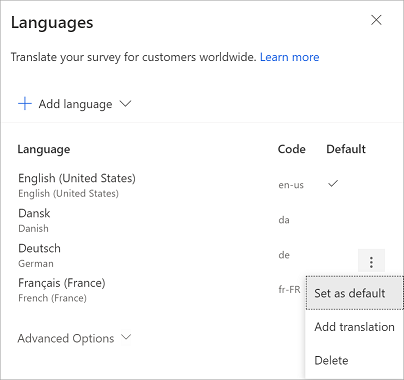
O idioma predeterminado está marcado con
 na columna Predeterminado .
na columna Predeterminado .
Xestionar traducións
Despois de engadir traducións para os idiomas desexados na súa enquisa, pode editar a tradución existente ou eliminar un idioma.
Abra a enquisa.
Na pestana Deseño , seleccione Personalización no lado dereito da páxina e, a continuación, seleccione Idiomas.
Siga un destes procedementos:
Para editar as cadeas de tradución, seleccione o idioma e edite a tradución segundo sexa necesario.
Para eliminar un idioma, pasa o rato sobre o idioma, selecciona ... e, a continuación, selecciona Eliminar.
Importante
Despois de eliminar un idioma, non poderá recuperar ningunha das cadeas que xa foron traducidas.
Códigos de idioma para usar na variable da enquisa
Cando crea unha enquisa multilingüe, pode utilizar a variable da enquisa locale para definir o idioma predeterminado para mostrar a enquisa. A seguinte táboa enumera os idiomas listos para usar en Dynamics 365 Customer Voice e os seus códigos de idioma asociados.
| Nome para mostrar do idioma | Código ISO do idioma |
|---|---|
| Catalán | ca |
| Serbio (cirílico, Serbia) | sr-cyrl-rs |
| Dinamarqués | da |
| Alemán | de |
| Estoniano | et |
| Español (España, alfabeto internacional) | es-ES |
| Éuscaro | eu |
| Francés (Francia) | fr-FR |
| Galego | gl |
| Croata | hr |
| Indonesio | ID |
| Italiano | it |
| Letón | lv |
| Lituano | lt |
| Húngaro | hu |
| Malaio | ms |
| Neerlandés | nl |
| Nynorsk noruegués (Noruega) | nb-no |
| Polaco | pl |
| Portugués (Brasil) | pt-br |
| Portugués (Portugal) | pt-pt |
| Ruso | ru |
| Romanés | ro |
| Eslovaco | sk |
| Esloveno | sl |
| Serbio (latino, Serbia) | sr-latn-rs |
| Finés | fi |
| Sueco | sv |
| Vietnamita | vi |
| Turco | tr |
| Ucraíno | uk |
| Checo | cs |
| Grego | el |
| Búlgaro | bg |
| Kazako | kk |
| Hebreo | he |
| Árabe | ar |
| Hindi | hi |
| Tailandés | th |
| Chinés (simplificado) | zh-Hans |
| Chinés (tradicional) | zh-Hant |
| Xaponés | ja |
| Coreano | ko |
| English (United States) | en-us |
Preguntas máis frecuentes
Cantos idiomas se poden engadir a unha enquisa?
Pode engadir ata 86 idiomas por enquisa. Estes poden ser unha combinación de idiomas personalizados e listos para usar.
Como decide Dynamics 365 Customer Voice que idioma amosar a un enquisado en particular?
Se estás enviando unha invitación a unha enquisa personalizada por correo electrónico ou Power Automate, podes definir o código de idioma usando a opción local locale variable para cada invitación.
Digamos que o código de idioma do rexistro de contacto do teu cliente, Milton, está configurado como ar no teu sistema CRM de fondo. Pode pasar isto como parámetro no seu convite personalizado. Así, garantirá que a enquisa se cargue por defecto en árabe para Milton.
Tamén pode pasar os parámetros de configuración rexional para cada contacto usando un ficheiro CSV. Máis información: Importa contactos desde un ficheiro CSV
Supoñamos que non está enviando convites de enquisa a través dunha ligazón de convite personalizada e sabe que todos os enquisados da enquisa anónima deben ver a enquisa en árabe. Neste caso, podes engadir un parámetro lang=ar explícito ao URL anónimo da enquisa. Así, garante que a enquisa se cargue en lingua árabe para todos os enquisados.
Se non pasas o valor do parámetro lang no URL, a enquisa cargarase no idioma do navegador do entrevistado.
Polo tanto, a orde de prioridade é a seguinte:
- A variable locale ou o parámetro lang . A variable locale defínese para invitacións personalizadas enviadas a través de Power Automate ou correo electrónico. O parámetro lang defínese no URL.
- O idioma do explorador que está a usar o enquisado.
- O idioma de reserva da enquisa (no caso de que o idioma do explorador non estea configurado na enquisa).
- O idioma predeterminado da enquisa.
Cal debo usar para configurar cadeas de tradución: cargar ficheiros a través de Excel ou actualizar directamente desde a interface da aplicación?
Se engadiu un gran número de idiomas á súa enquisa e precisa que as cadeas de tradución sexan verificadas por un equipo de tradución, pode cargar as traducións no ficheiro de Excel.
Se a enquisa só ten algúns idiomas e as cadeas traducidas están dispoñibles facilmente, pode usar a interface da aplicación para configurar as cadeas traducidas.
Cando debo configurar a tradución?
Recomendámoslle que comece a configurar as cadeas de tradución só despois de configurar completamente a enquisa no seu idioma raíz. Isto fará que a actualización das cadeas de tradución sexa máis manexable e máis sinxela de manter.
Que pasa cos modelos de correo electrónico?
Deberá configurar modelos localizados para cada idioma que queira engadir á enquisa. Despois de engadir os idiomas que queres á enquisa, podes escollelos na Idioma lista. Despois pode crear modelos de correo electrónico separados para todos os idiomas que engadiu. Máis información: Cree modelos de correo electrónico multilingües
Supoñamos que engadiu sete idiomas adicionais á enquisa. Terá que crear sete modelos de correo electrónico, un para cada idioma. Terás que pasar o valor do código de idioma como unha variable local por correo electrónico ou Power Automate, para que o cliente reciba a enquisa en a lingua prevista.
Consulte tamén
Engade e configura métricas de satisfacción
Engade lóxica creando regras de ramificación
Personaliza a túa enquisa engadindo variables
Engade marca á túa enquisa
Engade formato á túa enquisa
Engadir formato aos elementos da enquisa
Comentarios
Proximamente: Ao longo de 2024, retiraremos gradualmente GitHub Issues como mecanismo de comentarios sobre o contido e substituirémolo por un novo sistema de comentarios. Para obter máis información, consulte: https://aka.ms/ContentUserFeedback.
Enviar e ver os comentarios